配置流量来源设备
使用 [流量来源设备] 对话框可配置所选来源设备和来源设备对应的网络接口。
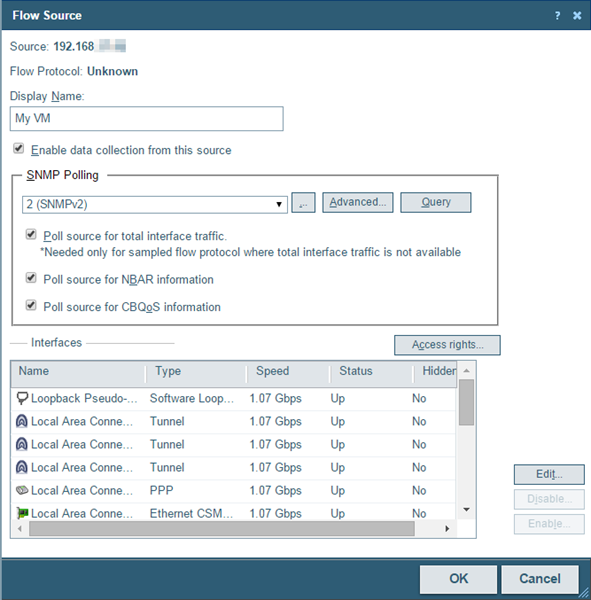
[流量来源设备] 对话框提供下列选项:
- 启用和停用数据收集功能。
- 配置让 流量监控工具 利用 SNMP 轮询来源设备,以取得网络接口总传输流量、NBAR 和 CBQoS 统计数据。接着您可选择要收集的统计数据类型。
- 针对来源设备生成的数据设定访问权限。
- 针对来源设备的网络接口配置选项。
若要前往 [流量来源设备] 对话框:
- 前往 [流量来源设备] 对话框 ([流量监控工具] > [来源])。
- 选择要配置的来源设备,然后单击 [编辑]。此时会打开 [流量来源设备] 对话框。
系统会显示来源设备的识别信息 (某些情况下可修改):
- 来源:设备 (来源) 的 IP 地址。
- Flow 通讯协议:指出来源设备所用的流量通讯协议。
- 显示名称:设备 (来源) 的显示名称。
若要启用或停用从来源设备收集数据的功能:
- 选择 [从这个来源收集数据],就能接收来自刚刚配置或先前停用来源设备的数据。(默认值)。
- 取消 [从这个来源收集数据] 选项,即可停止接收此来源设备的数据。
注释 必须取消 [从这个来源收集数据] 选项以删除来源。删除来源设备后,以后就不会收到来源设备的数据。流量监控工具 数据库会保留您在删除来源设备以前收集的所有数据,直到保存期限过了为止。
若要使用 SNMP 轮询功能从来源设备收集数据:
- 在“SNMP 轮询”群组的列表中,选择网络接口的有效认证,或单击浏览 ([...]) 按钮移至“认证库”,配置一组新的认证。
注释 若另外选择一组认证,该对话框会自动使用新的认证来更新有关来源网络接口的信息。若您收到错误信息,请单击 [高级] 以更新超时值和重试次数值,然后单击 [查询] 再认证一次。
- 高级:单击即可配置设备 (来源) 的 SNMP 超时值和重试次数设置。
- 查询:单击即可针对所选的 SNMP 认证,使用更新的重试次数值和超时值。
- 若要轮询来源设备以取得网络接口总传输流量,请选择 [轮询来源以取得网络接口总传输流量]。
重要 轮询网络接口传输流量的来源时,单独流量不会用于代表网络接口的总流量。而是改用轮询结果值代表网络接口总值。
注释 当来源利用数据包取样技术来收集流量数据并且协议不提供网络接口总流量数据统计时,由于计算使用的数据来源于取样,因此用于计算网络接口总流量的单独流量数据会不准确,这通常会导致网络接口总流量统计错误。这时最好选择 [轮询来源以取得网络接口总传输流量],以便提供更精确的统计数据。
注释 若要轮询来源设备以取得网络接口传输流量,必须为网络接口选择适当的 SNMP 认证,并且必须配置 NetFlow 收集程序来收集此来源的数据。
- 若要轮询来源设备以取得 Network-Based Application Recognition (NBAR) 统计数据,请选择 [轮询来源以取得 NBAR 信息]。
注释 必须使用
<ip> nbar protocol-discovery命令对想要从中收集 NBAR 统计数据的来源设备进行配置以生成 NBAR 统计信息。如需详细信息,请参阅在 Cisco 设备上配置 NBAR。 - 若要轮询来源设备以取得 Class-Based Quality of Service (CBQoS) 信息,请选择 [轮询来源以取得 CBQoS 信息]。
注释 必须对想要从中收集 CBQoS 统计数据的来源设备进行配置以生成这些统计信息。如需详细信息,请参阅在 Cisco 设备上配置 CBQoS。
若要设定来源的访问权限:
单击 [访问权限],配置用户访问来源设备及对应数据的权限。此时会出现 [流量来源设备访问权限] 对话框。如需详细信息,请参阅配置流量来源设备访问权限。
注释 如果没有管理用户的权限,将不会显示 [访问权限] 按钮。
网络接口
网络接口列表会列出流量监控工具来源设备的所有网络接口。以下数据域可提供来源网络接口的相关信息:
- 名称:列出专用的设备网络接口名称。
注释 如果网络接口名称被列为 Null(0),则表示以下两种可能性之一:
1) 路由器丢弃传输流量,所以传输流量并未离开路由器,这时输出网络接口就叫 Null(0)。或 2) 路由器是传输流量的产生来源,所以传输流量并非进入路由器,这时输入网络接口就叫 Null(0)。ifIndex 在两种情况下都是 0,所以我们按照默认惯例将网络接口命名为 Null,因为网络接口并不存在。 - 类型:列出网络接口类型。例如 Ethernet。
- 速度:列出网络接口速度 (bps)。
- 状态:列出当前的网络接口状态 (“上线”或“脱机”)。
- 隐藏:列出 流量监控工具 首页视图和 [网络接口详细数据] 下拉式对话框是否隐藏网络接口(是/否)。
若要配置 流量网络接口:
选择网络接口列表中的网络接口,然后单击 [编辑]。此时会出现 [流量网络接口] 对话框。如需详细信息,请参阅配置 Flow 网络接口。
若要一次启用/停用多个网络接口:
按住 Ctrl 键,然后以鼠标左键单击您要启用/停用的各网络接口名称,接着单击 [启用]/[停用]。